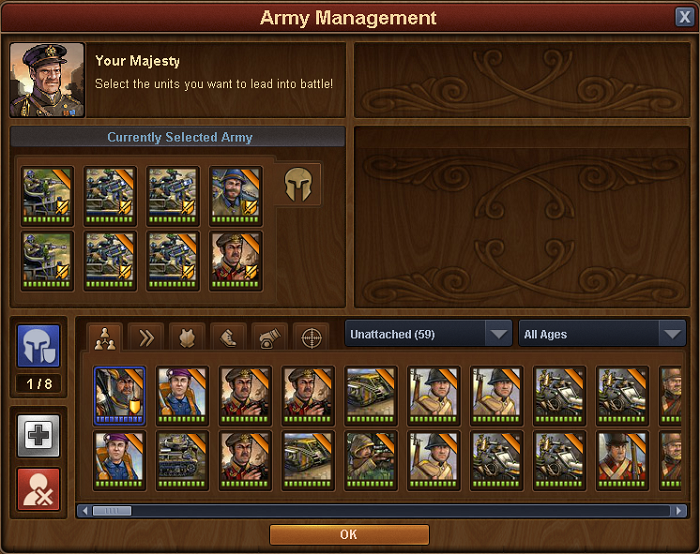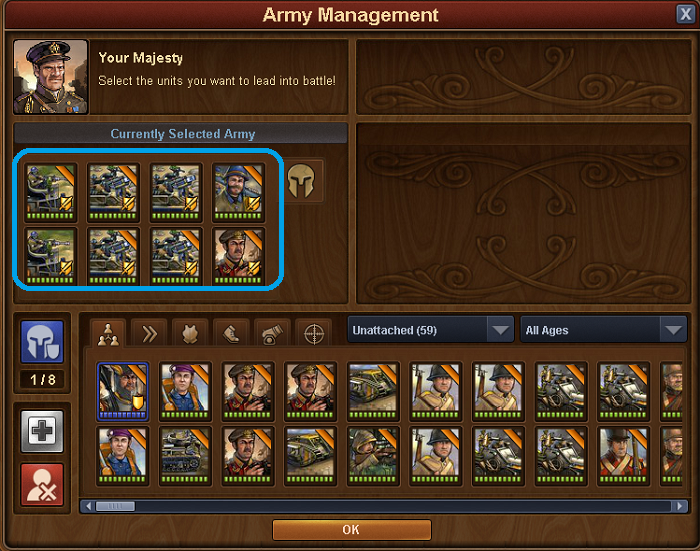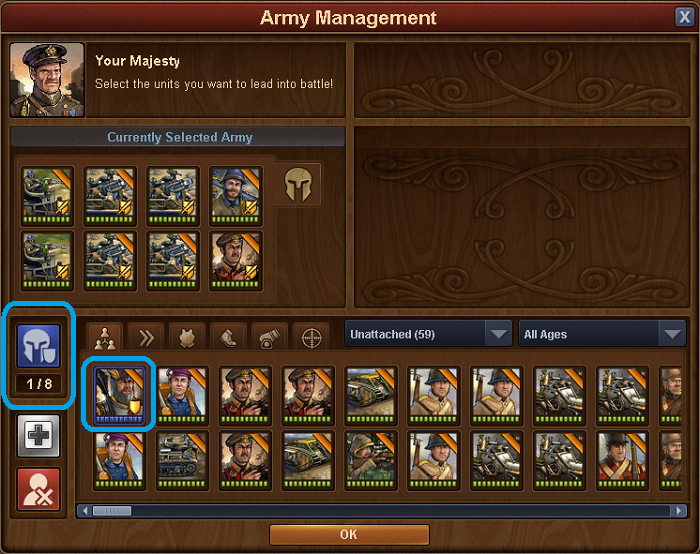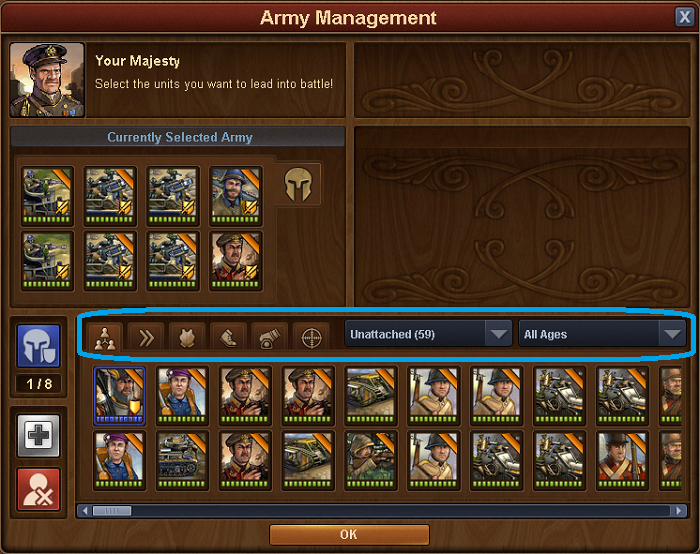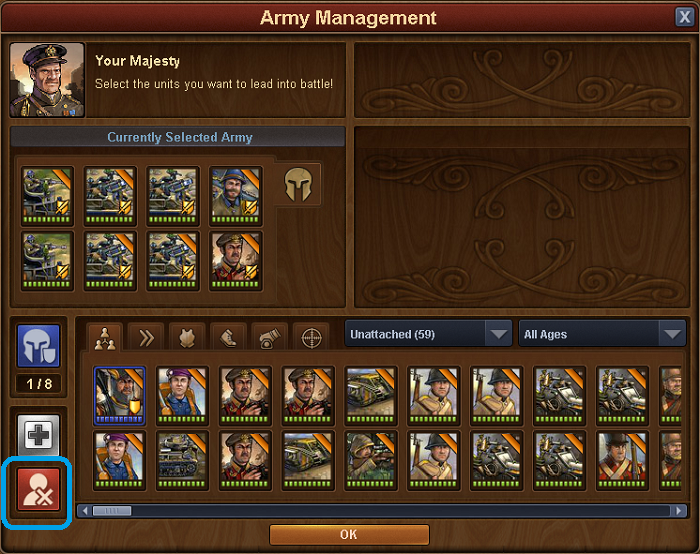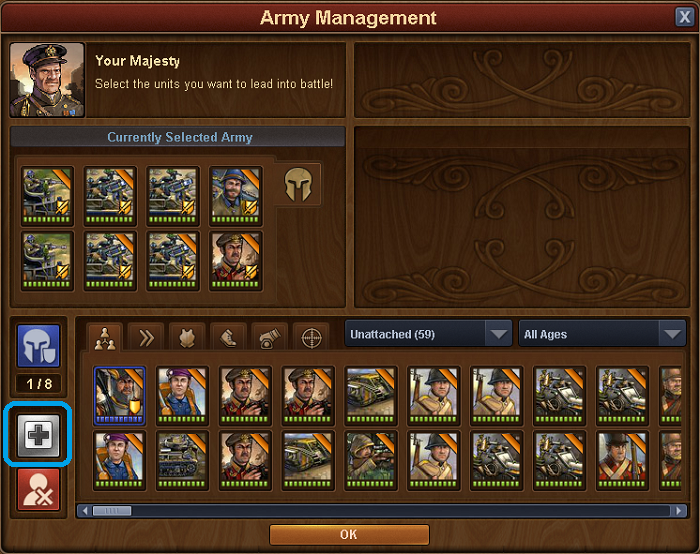Zarządzanie armią: Różnice pomiędzy wersjami
Nie podano opisu zmian |
Nie podano opisu zmian |
||
| (Nie pokazano 2 wersji utworzonych przez 2 użytkowników) | |||
| Linia 1: | Linia 1: | ||
== | == Wstęp == | ||
Menu zarządzania armią jest miejscem, gdzie możesz zarządzać swoimi jednostkami, wybierać armie atakujące i obronne. | |||
[[File:Army management Basic.PNG]] | [[File:Army management Basic.PNG]] | ||
W każdym z budynków wojskowych w mieście możesz szkolić jednostki. Po zakończeniu szkolenia pojawią się one w oknie zarządzania armią, wraz z wszelkimi jednostkami niezależnymi, które udało Ci się zdobyć w nagrodę za ukończenie zadań, eventów czy w ramach produkcji z Alcatraz. | |||
Wygląd tego okna jest dość prosty, w dole okna widoczna jest lista jednostek, które posiadasz, niezależnie od tego czy są niezależne czy też zależne. | |||
== | == Wybór armii atakującej == | ||
[[File:Army management Attacking Army.png]] | [[File:Army management Attacking Army.png]] | ||
Powyżej znajduje się aktualnie wybrana armia. Jeśli planujesz zaatakować jednego z sąsiadów czy sektor na mapie kontynentu, musisz wybrać 8 jednostek z puli swoich jednostek poprzez kliknięcie na wybraną jednostkę, lub przeciągnięcie jej za pomocą myszki do odpowiedniego fragmentu okna. Możesz wybrać również mniej niż 8 jednostek, zmniejsza to jednak Twoje szanse na wygraną. | |||
== Wybór armii obronnej == | |||
Nie zapomnij ustawić armii obronnej, inaczej produkcja w mieście może zostać splądrowana w trakcie ataku jednego z sąsiadów! | |||
[[File:Army management defense.png]] | [[File:Army management defense.png]] | ||
Wybierz niebieski przycisk z hełmem a następnie kliknij na jednostki, które chcesz ustawić jako armię obronną. Wokół wybranych jednostek pojawi się niebieska obwódka, świadcząca iż jednostka jest częścią Twojej obrony. Tu również możesz wybrać 8 jednostek. To te jednostki będą bronić Twojego miasta przed atakami sąsiadów. | |||
Po ponownym wybraniu niebieskiego przycisku i kliknięciu na jedną z jednostek obronnych, zostanie ona usunięta z armii obronnej. | |||
Na niebieskim przycisku wyświetlona jest zawsze liczba jednostek znajdujących sę obecnie w armi obronnej | |||
== | == Sortowanie jednostek == | ||
Jednostki możesz sortować w zależności od ich typu, epoki oraz tego czy są zależne/niezalezne. Wystarczy wybrać odpowiednią kombinację z menu. | |||
[[File:Army management Sorting.png]] | [[File:Army management Sorting.png]] | ||
== Usuwanie jednostek == | |||
Aby usunąć jednostkę z armii, wybierz czerwony przycisk kasacji, a następnie kliknij na wybraną jednostkę. | |||
[[File:Army management delete.png]] | [[File:Army management delete.png]] | ||
== Leczenie rannych jednostek == | |||
Gdy jednostka jest ranna, odzyska zdrowie z czasem. Jeśli chcesz, aby wyzdrowiała jak najszybciej, możesz ją uleczyć przy pomocy Diamentów. | |||
[[File:Army management Healing.png]] | [[File:Army management Healing.png]] | ||
Kliknij przycisk leczenia obok rannej jednostki, aby ją uleczyć. | |||
Aktualna wersja na dzień 14:16, 5 paź 2016
Wstęp
Menu zarządzania armią jest miejscem, gdzie możesz zarządzać swoimi jednostkami, wybierać armie atakujące i obronne.
W każdym z budynków wojskowych w mieście możesz szkolić jednostki. Po zakończeniu szkolenia pojawią się one w oknie zarządzania armią, wraz z wszelkimi jednostkami niezależnymi, które udało Ci się zdobyć w nagrodę za ukończenie zadań, eventów czy w ramach produkcji z Alcatraz.
Wygląd tego okna jest dość prosty, w dole okna widoczna jest lista jednostek, które posiadasz, niezależnie od tego czy są niezależne czy też zależne.
Wybór armii atakującej
Powyżej znajduje się aktualnie wybrana armia. Jeśli planujesz zaatakować jednego z sąsiadów czy sektor na mapie kontynentu, musisz wybrać 8 jednostek z puli swoich jednostek poprzez kliknięcie na wybraną jednostkę, lub przeciągnięcie jej za pomocą myszki do odpowiedniego fragmentu okna. Możesz wybrać również mniej niż 8 jednostek, zmniejsza to jednak Twoje szanse na wygraną.
Wybór armii obronnej
Nie zapomnij ustawić armii obronnej, inaczej produkcja w mieście może zostać splądrowana w trakcie ataku jednego z sąsiadów!
Wybierz niebieski przycisk z hełmem a następnie kliknij na jednostki, które chcesz ustawić jako armię obronną. Wokół wybranych jednostek pojawi się niebieska obwódka, świadcząca iż jednostka jest częścią Twojej obrony. Tu również możesz wybrać 8 jednostek. To te jednostki będą bronić Twojego miasta przed atakami sąsiadów.
Po ponownym wybraniu niebieskiego przycisku i kliknięciu na jedną z jednostek obronnych, zostanie ona usunięta z armii obronnej.
Na niebieskim przycisku wyświetlona jest zawsze liczba jednostek znajdujących sę obecnie w armi obronnej
Sortowanie jednostek
Jednostki możesz sortować w zależności od ich typu, epoki oraz tego czy są zależne/niezalezne. Wystarczy wybrać odpowiednią kombinację z menu.
Usuwanie jednostek
Aby usunąć jednostkę z armii, wybierz czerwony przycisk kasacji, a następnie kliknij na wybraną jednostkę.
Leczenie rannych jednostek
Gdy jednostka jest ranna, odzyska zdrowie z czasem. Jeśli chcesz, aby wyzdrowiała jak najszybciej, możesz ją uleczyć przy pomocy Diamentów.
Kliknij przycisk leczenia obok rannej jednostki, aby ją uleczyć.